Jak vložit hudbu do iPodu shuffle
Malý a nádherný iPod shuffle je dobrý hudební přehrávač. Chcete-li do iPodu shuffle přidat hudbu, můžete otevřít iTunes a synchronizovat hudbu do iPodu shuffle. Vypadá to jednoduše a pohodlně. Po synchronizaci však zjistíte, že předchozí skladby na vašem iPodu shuffle jsou pryč. Co když jsou skladby ve vašem iPodu shuffle originální? Ztratit je navždy? Zde vám doporučujeme 4 nejlepší způsoby, jak snadno umístit hudbu do iPodu Shuffle.
Část 1. Nejlepší způsob, jak dát hudbu na iPod Shuffle
Wondershare DrFoneTool – Správce telefonu (iOS) je nejlepší způsob, jak snadno vložit hudbu do iPodu shuffle pomocí několika kliknutí. Pomocí tohoto softwaru můžete snadno a rychle spravovat soubory iPodu shuffle. Pokud synchronizujete iPod shuffle s iTunes dříve na starém počítači a váš počítač se zhroutil, můžete snadno přestavět knihovnu iTunes na novém počítači jediným kliknutím. DrFoneTool – Phone Manager (iOS) umožňuje přidávat nebo mazat hudební soubory do iPodu shuffle a přenášet soubory iPodu do počítače jediným kliknutím, abyste je mohli použít později. Když hudební soubory nelze přehrát na vašem iPodu shuffle, tento program je převede na kompatibilní – MP3.

DrFoneTool – Správce telefonu (iOS)
Nejlepší způsob, jak dát hudbu na iPod Shuffle bez iTunes!
- Přenášejte, spravujte, exportujte/importujte svou hudbu, fotografie, videa, kontakty, SMS, aplikace atd.
- Zálohujte si hudbu, fotografie, videa, kontakty, SMS, aplikace atd. do počítače a snadno je obnovte.
- Přenášejte hudbu, fotografie, videa, kontakty, zprávy atd. z jednoho smartphonu do druhého.
- Přenášejte mediální soubory mezi zařízeními iOS a iTunes.
- Podporujte všechny modely iPhone, iPad a iPod touch s jakoukoli verzí iOS.
Jak vložit hudbu do iPodu shuffle
Nyní vám řekneme, jak můžete snadno vložit hudbu do iPodu shuffle pomocí softwaru DrFoneTool – Phone Manager (iOS).
Krok 1 Stáhněte a nainstalujte tento program do počítače
Navštivte web Wondershare DrFoneTool – Phone Manager (iOS) a stáhněte si jej pro Windows nebo Mac. Po stažení jej nainstalujte do počítače a spusťte.

Krok 2 Připojte svůj iPod shuffle k počítači
Připojte iPod shuffle pomocí USB kabelu k počítači a nechte DrFoneTool – Phone Manager (iOS) detekovat váš iPod. Jakmile je detekován, uvidíte rozhraní jako na obrázku níže.

Krok 3 Přidejte hudbu do iPodu shuffle
Nyní klikněte na kartu Hudba a vložte hudbu do iPodu shuffle. DrFoneTool – Správce telefonu (iOS) načte a zobrazí dříve dostupnou hudbu na iPodu. Nyní klikněte na tlačítko Přidat >’ Přidat soubor nebo Přidat složku.

Najděte hudební soubor, do kterého chcete vložit iPod shuffle, a klikněte na tlačítko Otevřít.

DrFoneTool – Správce telefonu (iOS) automaticky přidá hudbu do iPodu shuffle. Pokud hudební soubor není v podporovaném formátu iPodu shuffle, DrFoneTool – Phone Manager (iOS) jej automaticky převede, nemusíte nic dělat.
Část 2. Vložte hudbu do iPodu Shuffle automatickou synchronizací
Uživatelé mohou vkládat hudbu do iPodu shuffle synchronizací s iTunes. iTunes umí synchronizovat hudbu do iPodu s knihovnou iTunes. Ale nemůžete to udělat přímo. Chcete-li hudbu vložit tímto způsobem, musíte hudbu nejprve vložit do knihovny iTunes a poté ji můžete vložit do iPodu shuffle. Ale než začnete, mějte na paměti, že hudební soubory musí být v podporovaném formátu iPodu shuffle, protože iTunes je neumí automaticky převést.
Krok 1 Musíte nainstalovat nejnovější verzi iTunes do počítače. Po instalaci jej spusťte a připojte iPod shuffle k počítači pomocí USB kabelu. iPod shuffle můžete vidět v seznamu zařízení.
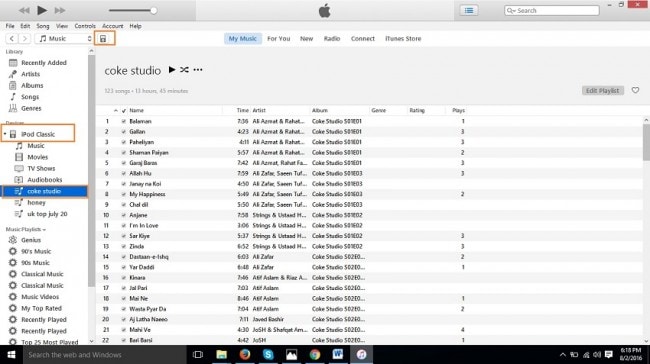
Krok 2 V horní části rozhraní iTunes uvidíte kartu s názvem Soubor, klikněte na něj a přesuňte kurzor dál Přidat soubor do knihovny. Můžete to udělat stisknutím kláves CTRL + O na klávesnici.
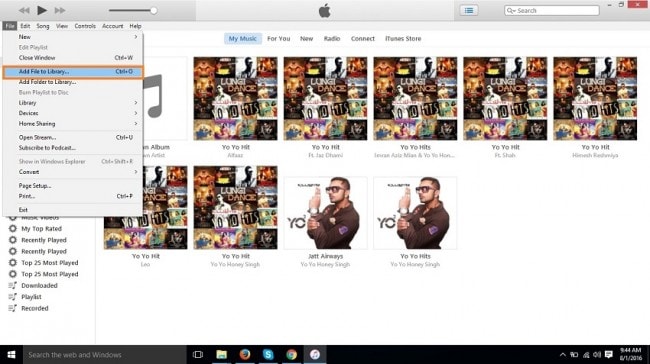
Krok 3 Nyní uvidíte okno pro procházení, abyste našli hudební soubory, které chcete nyní uložit do iPodu shuffle. Po nalezení klikněte na tlačítko Otevřít.

Krok 4 Hudební soubor je nyní přidán do knihovny iTunes. Tento soubor můžete vidět v možnosti Hudba na levé straně rozhraní iTunes.
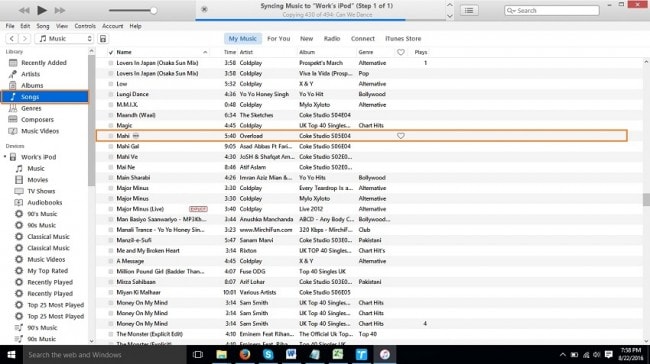
Krok 5 Nyní musíte synchronizovat iPod s knihovnou iTunes, abyste mohli do iPodu vložit hudbu, protože hudba se přidává pouze do knihovny iTunes. Klikněte na Vaše zařízení z rozhraní iTunes a otevřete stránku shrnutí. Zde přejděte ke stažení a klikněte na tlačítko Synchronizovat. Nyní bude váš soubor úspěšně přidán do iPodu shuffle.
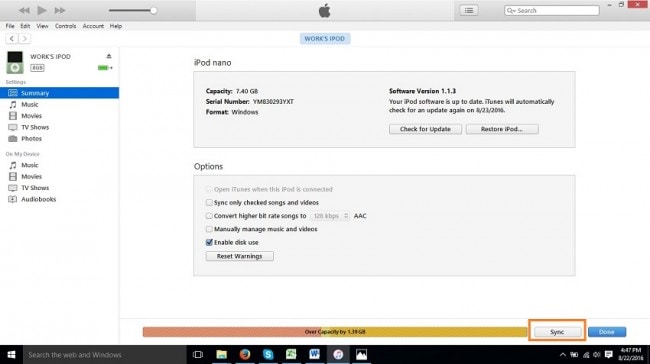
Část 3. Jak přenést hudbu z počítače do iPodu Shuffle pomocí iTunes
Při používání iTunes mohou uživatelé snadno vkládat hudbu do iPodu shuffle také pomocí „drag and drop“. Chcete-li použít tuto metodu, musíte provést některé změny v nastavení iPodu shuffle v iTunes. Chcete-li přidat hudbu přetažením, postupujte podle níže uvedených kroků.
Krok 1 Připojte iPod shuffle k počítači pomocí USB kabelu a spusťte iTunes. Vaše zařízení bude viditelné v seznamu zařízení v počítači.

Krok 2 Nyní musíte provést nějaké změny. Klikněte na své zařízení v horní části. Budete přesměrováni na stránku shrnutí. Na této souhrnné stránce přejděte dolů a zaškrtněte možnost „Ručně spravovat hudbu a videa“ a klikněte na tlačítko Použít.
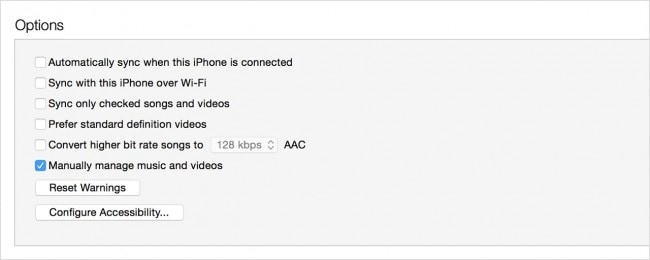
Krok 3 Nyní přejděte do mého počítače a navštivte složku, kde je uložena vaše hudba a do které chcete hudbu uložit do iPodu. Po vyhledání hudby vyberte soubory a přetáhněte je, abyste umístili hudební knihovnu iPodu do iTunes.

Krok 4 Po přetažení hudby přesuňte kurzor na iTunes a pusťte je do možnosti hudební knihovny iPodu.
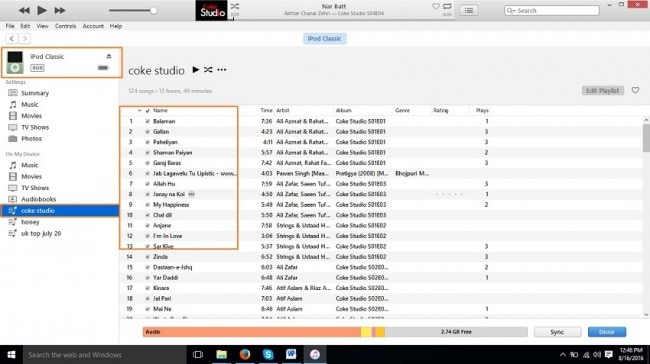
Krok 5 Jakmile přetáhnete hudbu do hudební knihovny iPodu shuffle. Nyní je k dispozici v iPodu shuffle. Nyní si můžete snadno vychutnat hudební soubory na iPodu.

Část 4. Jak vložit staženou hudbu do iPodu Shuffle
Hudba dostupná na vašem iPodu nestačí, můžete do iPodu shuffle vložit více hudby stažením z internetu. U Keepvid Music můžete najít spoustu skladeb podle svého výběru.
Pokud hledáte přidat další skladby do svého iPodu z internetu a nemáte žádný způsob, jak si je stáhnout, můžete použít tento software ke stažení hudby do počítače a přidat ji přímo do zařízení jediným kliknutím. Keepvid music dokáže stahovat hudbu z více než 10000 4 hudebních stránek přes internet a přidávat záznamy ze stejného počtu stránek. Stačí udělat jen několik kliknutí a po stažení vám umožní umístit hudbu na iPod shuffle přímo bez použití iTunes jediným kliknutím. Pokud je vaše oblíbené video ve formátu mp4, můžete mp3 přímo nahradit mpXNUMX při stahování jediným kliknutím.
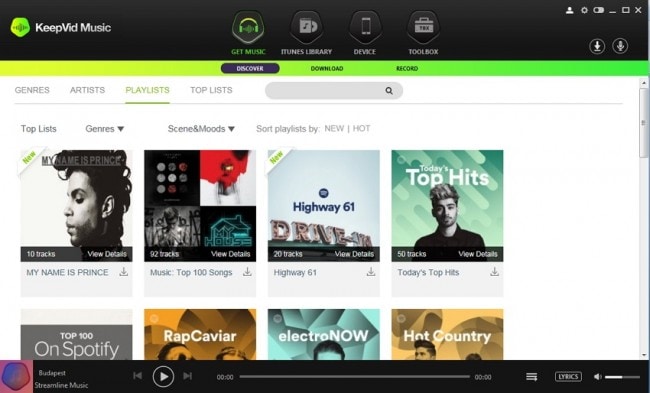
poslední články

